二级标题
三级标题
四级标题
五级标题
标题 前面加#,几个#号带面几级标题
字体
helloWorld! 前后都加**,表示粗体
helloWorld! 前后都加*,表示斜体
helloWorld! 前后都加***,表示斜体➕粗体
helloWorld! 前后都加~~,表示废弃
引用
使用>加空进行引用,一般用于引用他人文章
分隔线
使用---来展示上面的分割线
使用***来展示上面分割线
图片
使用![]里面写名称,后面+()来引入文件路径
超链接
使用[]去输入跳转内容,()来数日跳转链接
列表
-
A
-
B
-
1.+空格,变成有序列表
-
A
-
B
-
-+空会出现无序列表
表格
| 名字 | 性别 | 生日 |
|---|---|---|
使用|进行分割
创建表
要在Typora中创建表,您可以简化在markdown中写下表头。
|First Header | Second Header|
然后Return按键。 另外,您还可以从菜单栏中插入表格。 一个表必须具有表头以及至少一行和一列。
在表格中添加行
按下Command/Ctrl+Enter可在当前表行下快速插入一个空行。上下文菜单也可用于添加行操作。
删除表中的行
删除行命令或删除表行(在macOS上为Shift + Ctrl + L或Shift + Command + L)将删除表中的当前表行。上下文菜单也可用于删除行操作。
表中的添加/删除列
右键单击表格单元格,然后在table上下文菜单的子菜单中,找到用于添加/删除表格列的菜单项。 如果您有一台带有Touch Bar的Macbook ,则还可以使用Touch Bar中的按钮来添加/移动/删除表格行/列。
调整表
将光标放在表格内,表格工具提示将显示在表格标题上方。单击最左侧的图标,您将能够像大多数富编辑器一样调整表格的大小。 如果要使表格大于6列或10行,可以单击行/列号输入并输入适当的数字。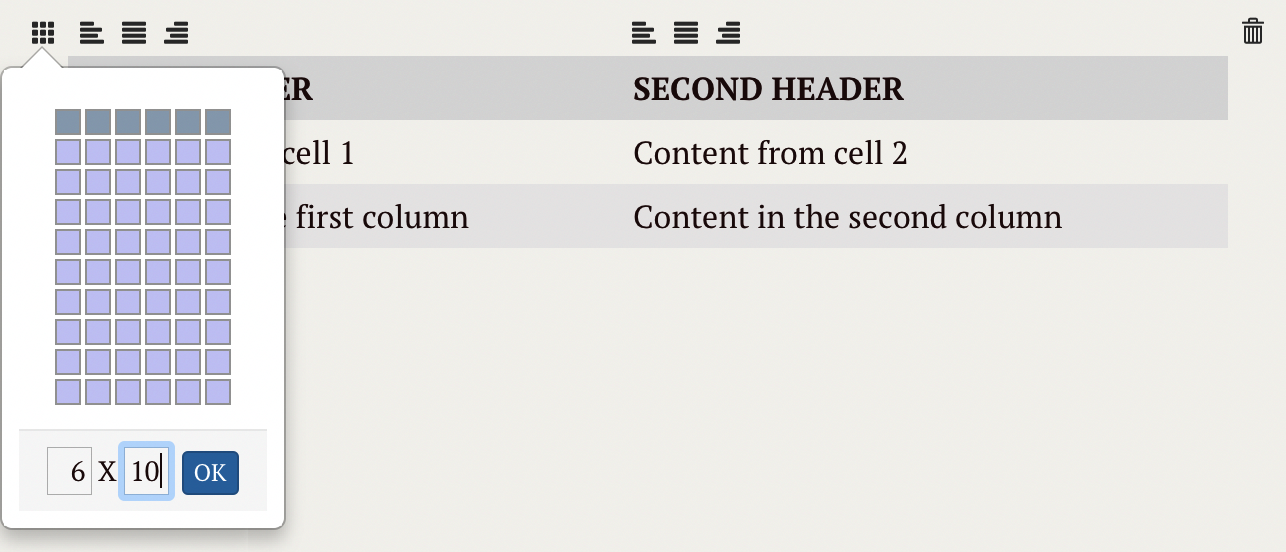
列中的文本对齐
在GitHub Flavored Markdown中,列对齐方式可以如下配置:
| Default | Left | Right | Center |
| ------- | :---- | ----: | :----: |
| cell1 | cell2 | cell3 | cell4 |
在typora中,您可以简单地通过从表格工具提示中选择相关的对齐图标来更改列下的文本对齐方式。 设置对齐方式后,Typora将向style="text-align: left"受影响的列(<td>)添加属性,但最终对齐方式仍可以通过当前主题或自定义CSS中的CSS规则进行更改。
移动行/列
由于Typora的WYSIWYG功能,重新排序行/列也非常容易。只需将鼠标移至行/列的左/上边框,然后使用拖放来呈现它:
触摸栏支持。
桌子也可以通过MacBook Touch Bar进行调整。
代码
User user = new User();
修改文字的颜色
我在使用富文本的时候经常有一些重点内容会让我标记成特殊的格式,在markdown中支持<font>标签,我们可以直接使用<font>标签来改变文字的一些样式
<font face="黑体">我是黑体字</font>
<font face="微软雅黑">我是微软雅黑</font>
<font face="STCAIYUN">我是华文彩云</font>
<font color=red>我是红色</font>
<font color=#008000>我是绿色</font>
<font color=Blue>我是蓝色</font>
<font size=5>我是尺寸</font>
<font face="黑体" color=green size=5>我是黑体,绿色,尺寸为5</font>
复制代码我是黑体字
我是微软雅黑
我是华文彩云
我是红色
我是绿色
我是蓝色
我是尺寸
我是黑体,绿色,尺寸为5
但是<font>标签并不能改变文字的背景色
修改文字的背景色
在虽然markdown最终会被转化为HTML,但是对于很多的HTML标签markdown直接当做code块进行处理了,也就是说对于很多HTML标签和属性markdown是不支持的,很不幸style标签和属性就不被markdown支持,更不幸的是就连div span 这些标签页不被支持,所以最后我们只能使用<table><tr><td>标签,借助<td>标签的bgcolor属性来实现给文字添加背景色
| 背景色是好东西背景色是好东西背景色是好东西背景色是好东西背景色是好东西背景色是好东西背景色是好东西背景色是好东西背景色是好东西背景色是好东西背景色是好东西背景色是好东西 |
但是使用这种方式为文字添加背景色只能在一个新行中,不能将一段文本的某个区域添加背景色,这样一来我在使用富文本的时候使用不同的背景色来区分内容的重要程度的方式就有点行不通了。
所以最终我选择使用文字高亮来完成这件事,但是文字高亮背景色却只有一种颜色,那么就只能在高亮的同时使用文字的颜色来区分内容的重要程度了。
文字高亮在Typora中的语法如下
<mark>文字高亮</mark>
<mark><font color=red>带颜色的高亮文字</font></mark>
<mark>**<font color=red>带颜色并加粗的高亮文字</font>**</mark>
复制代码因为我比较喜欢暗色主题,暗色主题中文字的颜色一般是比较偏白色的(其实主要是加粗文字的问题,Typora自带的样式把高亮中的样式覆盖掉了,所以在高亮中看加粗的字体会看不清楚),通过开发者工具查看了Typora渲染之后的文档,发现Typora中加粗使用的是<strong>标签,所以我决定当我使用加粗高亮的字体的时候使用<b>标签,并且我在自己使用的Typora的主题的样式表中加入了如下的样式:
mark b {
color: #000;
}
复制代码这样就可以在文字高亮的情况下看清楚,最后,我的高亮带颜色的文字的写法就成了下面这样
<mark><b><font color=red>红色<font color=blue>嵌套在红色中的蓝色</font></font>默认颜色<font color=blue>单独的蓝色</font></b></mark>
复制代码红色嵌套在红色中的蓝色红色默认颜色单独的蓝色
从上面的示例也可以看出,<font>标签是可以嵌套使用的,这么来说的话除了使用起来麻烦一点,这种使用方式还是可以基本满足我的需求的。
以上markdown和Typora的使用方式已经基本能够满足我的需求。